Windows7解除限制网速的操作方法
2015-12-15 11:23作者:xiaoxiao
电脑用久了,会感觉网速越来越慢,现在都快赶上乌龟的速度了,为什么上网速度会变慢?很大的可能是因为网速被限制了,才会拖慢上网的速度,如果大家不相信,可以尝试一下解除限制网速,看看上网是不是变快了,接下来小编就告诉大家Windows7解除限制网速的操作方法。
1、同时按下键盘上的Win+R键,打开运行命令,输入“gpedit.msc”,并点击确定按钮。
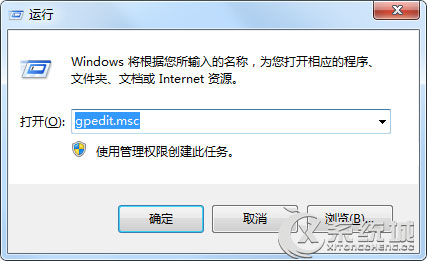
2、在打开的本地组策略编辑器中,点击界面左边的“计算机配置”。
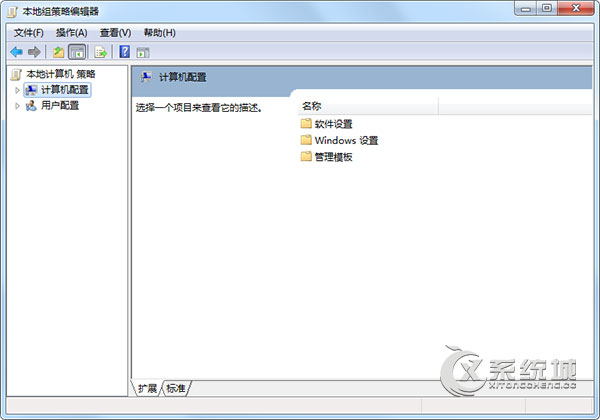
3、双击选择界面右边的“管理模块”文件夹。
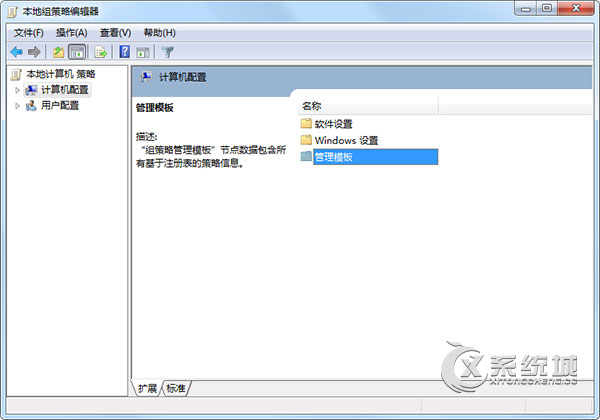
4、双击“网络”文件夹。
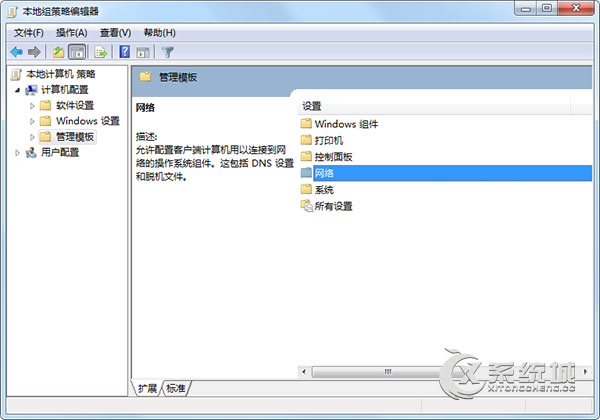
5、双击“QoS数据包计划程序”文件夹。
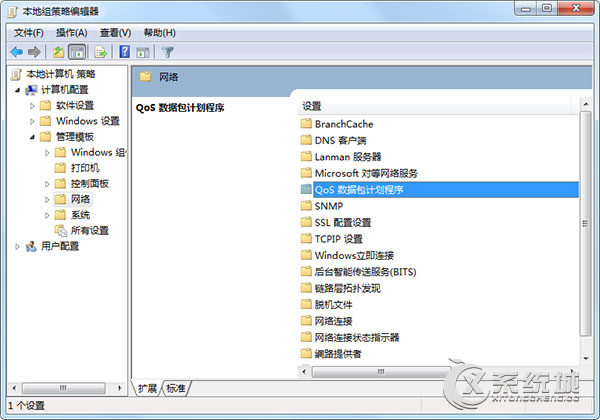
6、在打开的文件夹中双击选择“限制可保留宽带”文件。
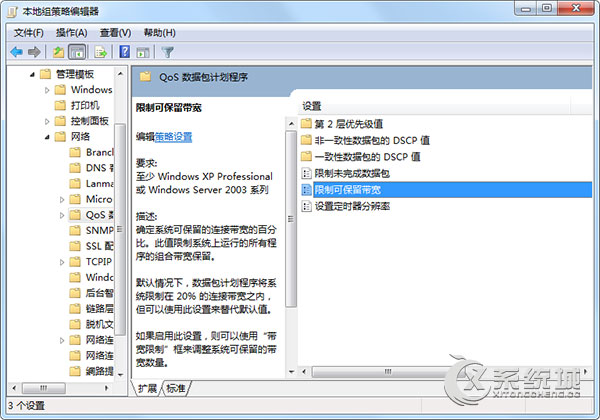
7、在限制可保留宽带界面中,选择“已启用”→而后在选项下的“带宽限制(%)”将20变为0—点击“应用”—点击“确定”。
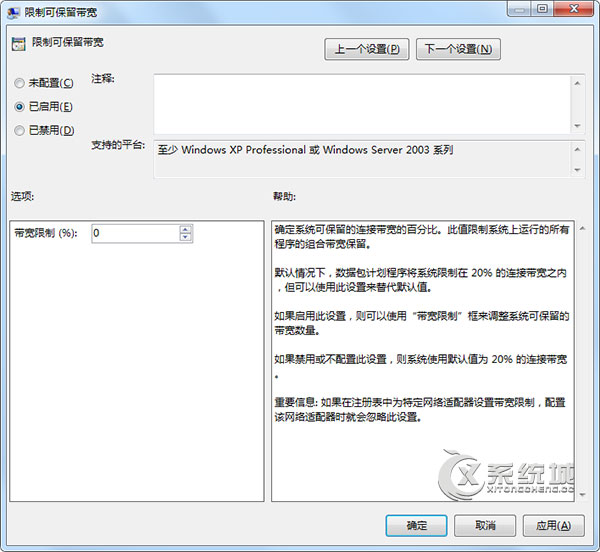
以上就是Windows7解除限制网速的操作方法,Windows7系统一开始是被限制网速的,这就是为什么宽带很高,网速却很慢的原因,通过以上方法,你就会发现网速一下子就提上来了。
标签:限制网速